Kako samodejno dokončati stavke, besedilo v sistemu Windows s PhraseExpress
Miscellanea / / February 12, 2022
Na eni strani imate ponavljajoče se poškodbe zaradi stresa kot poklicno nevarnost za računalniške delavce. Po drugi strani pa imate čisto dolgčas vnašanja istih blokov besedila v dokument za dokumentom. PhraseExpress je popolna rešitev za samodejno dokončanje. Toda PhraseExpress ni samo orodje za zamenjavo besedila. pravzaprav je z zmogljivo vrsto funkcij več.
Toda tukaj se bomo držali osnov in si ogledali, kako lahko samodejno dokončamo stavke in besedilo v kateri koli aplikaciji Windows s PhraseExpress.
Ročno vnesite frazo
Izberite besedilo/sliko, ki jo želite ponovno uporabiti v kateri koli odprti aplikaciji Windows.
1. Kliknite ikono v sistemski vrstici PhraseExpress in izberite Ustvarite novo frazo. Uporabite lahko tudi bližnjico na tipkovnici – CTRL-ALT-C.
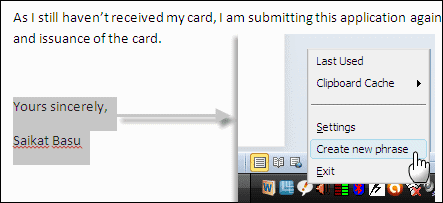
2. Pogovorno okno »Vnesite dodatne informacije ...« vam omogoča, da nastavite, kako bo PhraseExpress izvedel novo besedo.
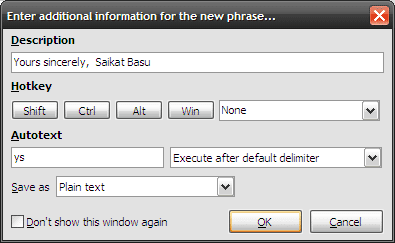
3. Polje za samodejno besedilo je pomembno, ker lahko skrajšate dolgo frazo tako, da vnesete samodejno besedilo. Kadar koli vnesete samodejno besedilo, ga PhraseExpress samodejno nadomesti s celotno frazo.
Funkcija predvidevanja besedila
Ne samo, da lahko ročno izberete svoje pogosto uporabljene besede, besedne zveze in pozdrave v PhraseExpressu, temveč tudi dovolite, da opravi delo namesto vas z Predvidevanje besedila funkcija. PhraseExpress spremlja vaše običajno delo in prepozna večkrat vnesene stavke. Po določenem času vam PhraseExpress ponuja možnost samodejnega izpolnjevanja pogosto uporabljenih besednih zvez.
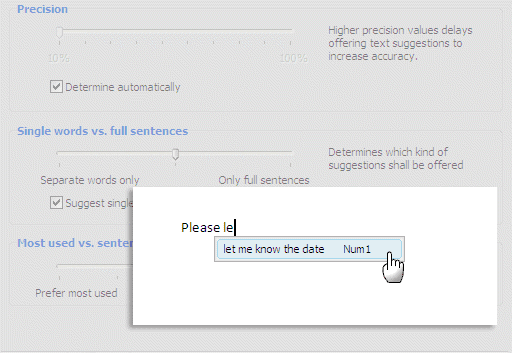
Vaši shranjeni odrezki za samodejno dokončanje so lahko oblikovani v HTML-, RTF- in Microsoft Word (in vključujejo tudi .JPG, .PNG. .BMP in .TIFF bitne slike).
Uporaba PhraseExpress v aplikaciji
Obstaja več načinov za samodejno dokončanje stavkov z uporabo PhraseExpress. Začnimo z ročno možnostjo.
Postavite kazalec v ciljno aplikacijo, kamor želite prilepiti besedilno frazo. Kliknite ikono v sistemski vrstici PhraseExpress in v pojavnem meniju izberite pravo frazo. Fraza se vstavi v dokument, ko spustite gumb miške.
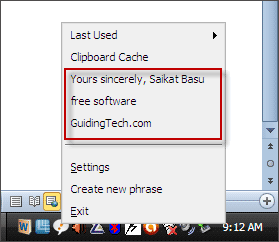
Lahko tudi pritisnete bližnjico Hot Key, ki ste jo morda določili za besedno zvezo. Hitro lahko uporabite tudi besedne zveze, shranjene v zadnji uporabljeni mapi (kot na zgornjem zaslonu).
Zaporedja črk ali vnose samodejnega besedila lahko nastavite tako, da samodejno vstavijo pravi stavek na pravo mesto. Avtobesedilni vnosi so ravno pravšnji za okrajšave in kratice.
Prilagodljive funkcije
PhraseExpress vam omogoča popoln nadzor nad njegovim vedenjem. Nekaj orodij vključuje napredni način za napredne uporabnike z nekaj več možnostmi. Privzeto je vklopljen preprost način. Obnašanje programa lahko nastavite v Orodja > Nastavitve.

"Kako" o uporabi PhraseExpressa kot orodja za zamenjavo besedila se tukaj dejansko ne konča. The seznam funkcij je dolg in samo kaže, da je PhraseExpress močan multiplikator produktivnosti.
S povečanjem produktivnosti boste veseli, da je majhen, a zelo uporaben PhraseExpress v8.0 brezplačen za osebno uporabo.
Nazadnje posodobljeno 7. februarja 2022
Zgornji članek lahko vsebuje pridružene povezave, ki pomagajo podpirati Guiding Tech. Vendar to ne vpliva na našo uredniško integriteto. Vsebina ostaja nepristranska in pristna.



